在日常工作中,我们经常需要处理各种文档,并且对文档的格式有特定的要求。例如,某些文档可能要求从第二页或第三页开始设置页码,而并非从第一页开始。这种情况下,就需要对word中的页码进行自定义设置。本文将详细介绍如何在word中实现从指定页面开始编页码的功能。
步骤1:插入页码
首先,打开你的word文档,点击“插入”选项卡,在功能区找到“页码”按钮并点击它。在弹出的菜单中选择一个页码的位置,比如“页面底端”或者“页面顶端”。这样,文档就会自动从当前页面开始添加页码。
步骤2:断开节连接
接下来,为了实现从指定页面开始编页码,我们需要断开节与节之间的连接。在word中,默认情况下,文档的所有页面属于同一个节。因此,你需要在想要改变页码编号的地方插入分节符。将光标定位到你希望开始新节的页面,然后点击“布局”选项卡下的“分隔符”,选择“下一页”分节符。这样就创建了一个新的节。
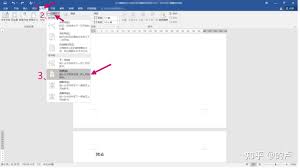
步骤3:取消链接到前一节
在新的节中,页码默认会继承上一节的设置。要更改这一点,请双击新的节区域(如页眉或页脚),进入编辑模式。在设计工具栏上,你会看到一个“链接到前一节”的按钮。确保这个按钮没有被选中,这意味着新节的页码将独立于之前的节。
步骤4:重新设置页码格式
现在,你可以自由地为新的节设置页码格式了。再次点击“插入”选项卡下的“页码”按钮,选择你喜欢的页码位置和样式。然后,点击“格式化页码...”以打开页码格式对话框。在这里,你可以选择“起始页码”选项,并输入你想要的起始数字。例如,如果你希望从第2页开始计数,则应将起始页码设为1。
总结
通过以上四个步骤,你就可以成功地在word文档中从指定页面开始设置页码了。这不仅能够使文档看起来更加专业,还能满足不同场合下的具体需求。希望这篇指南对你有所帮助!






















